ESP32 마이크로파이썬 릴레이
이 튜토리얼은 ESP32와 MicroPython을 사용하여 릴레이 모듈을 제어하는 방법을 안내합니다. 자세히는, 우리는 다음을 배울 것입니다:
- 릴레이가 작동하는 원리
- 릴레이를 고전압 장치에 연결하는 방법
- ESP32를 릴레이에 연결하는 방법
- 고전압 장치를 켜고 끄기 위해 ESP32용 MicroPython 코드를 작성하여 릴레이를 제어하는 방법
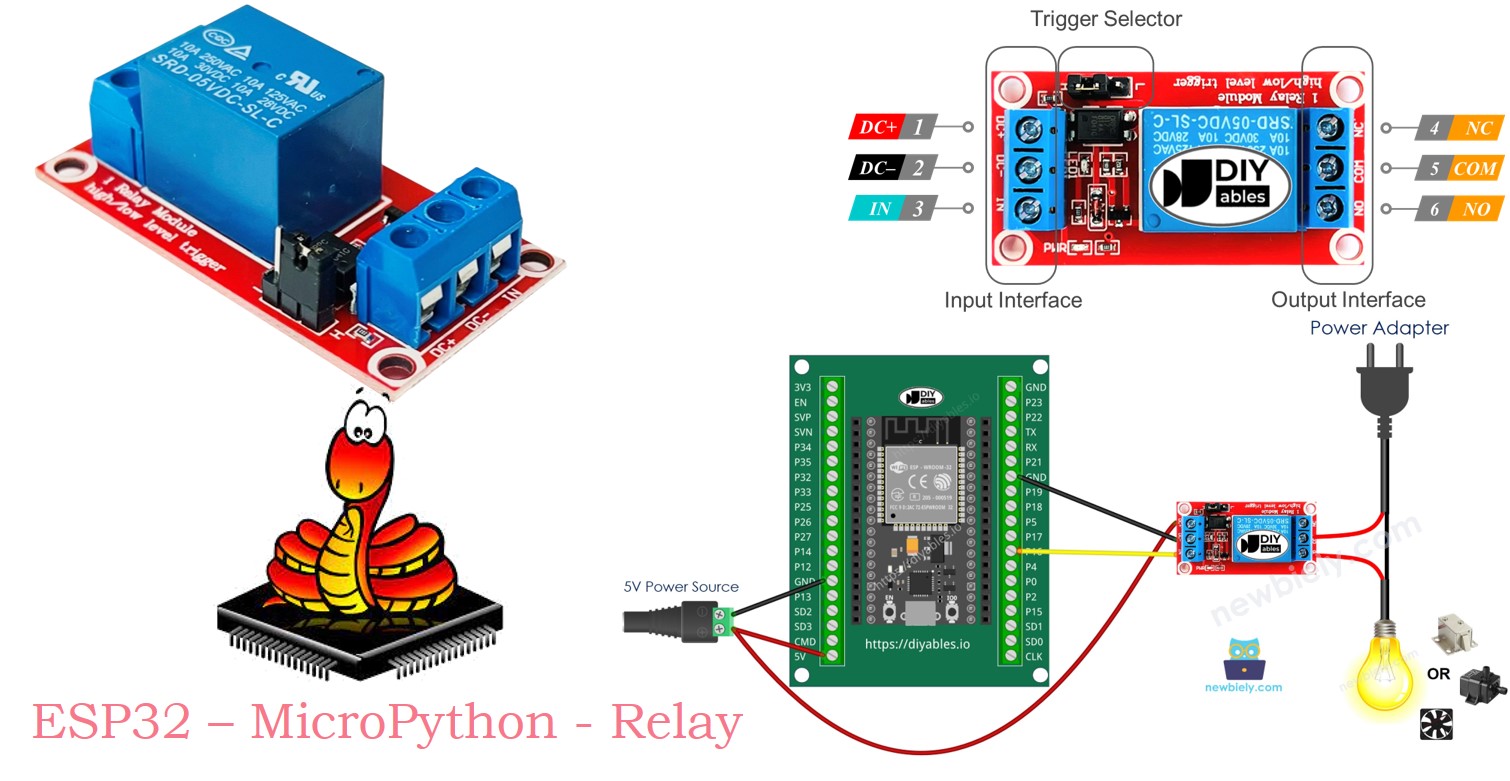
준비물
| 1 | × | ESP32 ESP-WROOM-32 개발 모듈 | 쿠팡 | 아마존 | |
| 1 | × | USB 케이블 타입-A to 타입-C (USB-A PC용) | 쿠팡 | 아마존 | |
| 1 | × | USB 케이블 타입-C to 타입-C (USB-C PC용) | 아마존 | |
| 1 | × | 릴레이 | 아마존 | |
| 1 | × | LED 스트립 | 아마존 | |
| 1 | × | 12V 전원 어댑터 | 아마존 | |
| 1 | × | DC 커넥터 전원 연결 잭 플러그 소켓 | 쿠팡 | 아마존 | |
| 1 | × | 브레드보드 | 쿠팡 | 아마존 | |
| 1 | × | 점퍼케이블 | 쿠팡 | 아마존 | |
| 1 | × | (추천) ESP32용 스크루 터미널 확장 보드 | 쿠팡 | 아마존 | |
| 1 | × | (추천) Breakout Expansion Board for ESP32 | 쿠팡 | 아마존 | |
| 1 | × | (추천) ESP32용 전원 분배기 | 쿠팡 | 아마존 |
릴레이에 대하여
릴레이는 ESP32나 기타 마이크로컨트롤러와 같은 장치에 의해 제어될 수 있는 프로그래밍 가능한 스위치입니다. 이는 주로 고전압 또는 고전류가 필요한 장치들을 자동으로 제어하기 위해 켜거나 끄는 기능을 제공합니다. 본질적으로 릴레이는 ESP32와 고전압 장치 사이의 중개자 역할을 합니다.
WARNING
전기를 다룰 때 안전은 매우 중요합니다. 감전에 주의하세요. 확실하지 않은 점이 있으면, 경험 있는 사람에게 도움을 요청하세요.
일부 릴레이는 직류(DC)와 교류(AC) 기기 모두에서 작동할 수 있지만, 테스트를 위해서는 DC 기기(최대 24V)를 사용하는 것을 권장합니다.
릴레이 핀아웃
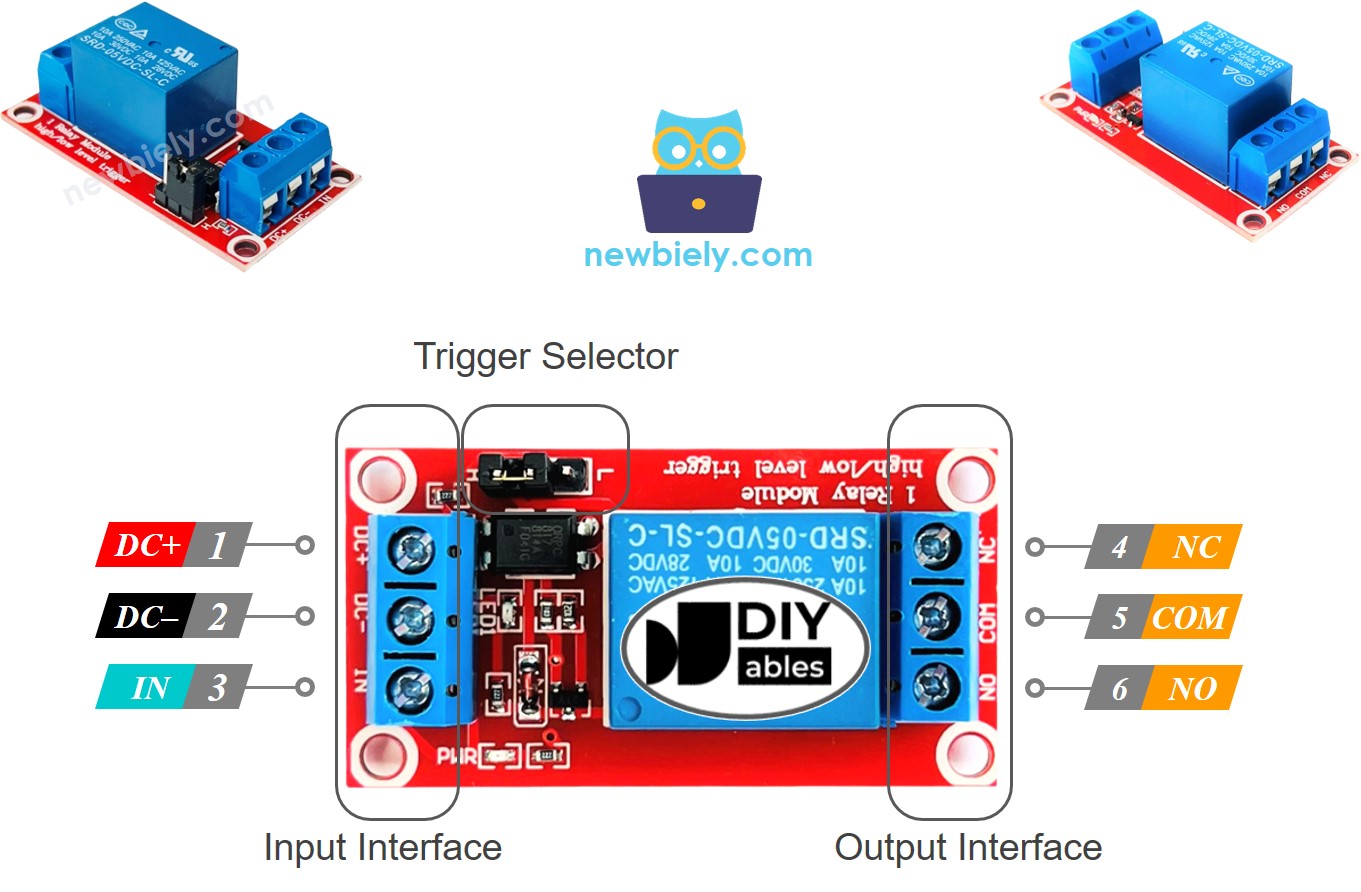
릴레이에는 두 그룹의 핀이 있습니다: 저전압으로 작동하는 입력 핀과 고전압으로 작동하는 출력 핀.
- 입력 그룹의 핀을 ESP32에 연결합니다. 세 개의 핀이 있습니다:
• DC- 핀: GND (0V)에 연결합니다.
• DC+ 핀: VCC (5V)에 연결합니다.
• IN 핀: ESP32에서 제어 신호를 받을 수 있도록 이 핀에 연결합니다.
- 출력 그룹의 핀을 고전압 장치에 연결합니다. 또한, 이 그룹에도 세 개의 핀이 있으며 일반적으로 나사 단자에서 찾을 수 있습니다:
• COM 핀: 보통 개방 및 보통 폐쇄 모드 모두에서 사용되는 공통 연결입니다.
• NO 핀: 보통 개방 핀입니다. 보통 개방 설정 시 사용합니다.
• NC 핀: 보통 폐쇄 핀입니다. 보통 폐쇄 모드 시 사용합니다.
우리는 일반적으로 고전압 그룹의 모든 핀을 사용하는 대신 두 개의 핀만 사용합니다.
- 보통 열림 모드에서는 COM 핀과 NO 핀만 연결합니다.
- 보통 폐쇄 모드에서는 COM 핀과 NC 핀만 연결합니다.
추가로, 릴레이가 LOW 레벨 트리거와 HIGH 레벨 트리거를 모두 지원하는 경우, 일반적으로 LOW 레벨 트리거 또는 HIGH 레벨 트리거를 선택할 수 있는 점퍼가 있습니다.
※ 주의:
제조사마다 릴레이 모듈의 핀 배열이 다를 수 있습니다. 항상 정확한 핀 연결을 위해 릴레이의 라벨을 주의 깊게 확인하십시오. 핀 배치에 특히 유의하십시오!
고전압 장치를 릴레이에 연결하는 방법

작동 방식
릴레이는 제조업체와 사용자가 선택한 설치 방법에 따라 다르게 작동할 수 있습니다.
입력 모드: 릴레이를 반대 방향으로 작동하게 하는 두 가지 입력 모드가 있습니다:
- 낮은 레벨 트리거 모드
- 높은 레벨 트리거 모드
출력 모드: 두 가지 출력 모드가 있으며, 이들이 릴레이의 작동 방식을 다르게 만듭니다:
- 기본적으로 열림 모드
- 기본적으로 닫힘 모드
단어 "normally"는 "IN pin"이 "LOW (0V)"에 연결되어 있을 때를 의미합니다. 다음은 몇 가지 기본 정보입니다.
- "노말리 오픈" 모드와 "노말리 클로즈드" 모드는 작동 방식이 다릅니다.
- 많은 릴레이 모듈은 "노말리 오픈" 모드와 "노말리 클로즈드" 모드를 모두 사용할 수 있습니다.
- 낮은 레벨 트리거 모드와 "높은 레벨 트리거" 모드는 작동 방식이 다릅니다.
- 모든 릴레이 모듈이 낮은 레벨 트리거와 높은 레벨 트리거 모드를 모두 사용할 수 있는 것은 아닙니다.
- 릴레이 모듈은 한 번에 하나의 모드만 작동할 수 있으며, 낮은 레벨 트리거 또는 높은 레벨 트리거 중 하나만 사용할 수 있습니다.
입력 모드와 출력 모드의 조합은 여러 가지 사용 사례를 만듭니다. 초보 사용자에게는 HIGH level trigger 모드와 normally open 모드를 사용할 것을 권장합니다.
LOW level trigger와 HIGH level trigger 모드는 서로 다르게 작동합니다. 다음으로, HIGH level trigger 모드에 대해 자세히 설명하겠습니다. LOW level trigger는 반대 방식으로 작동합니다.
HIGH 레벨 트리거 - 일반 개방 모드
이 모드를 활성화하려면 고전압 장치를 COM 핀과 NO 핀 모두에 연결하십시오.
- IN 핀이 LOW (0V)에 연결되면, 스위치가 열리고 장치가 꺼집니다.
- IN 핀이 HIGH (5V)에 연결되면, 스위치가 닫히고 장치가 켜집니다.

HIGH 레벨 트리거 - 평소 닫힘 모드
이 모드를 사용하려면, 고전압 장치를 COM 핀과 NC 핀에 연결하십시오.
- IN 핀이 LOW(0V)에 연결되면 스위치가 닫힙니다. 즉, 장치가 켜진 상태입니다.
- IN 핀이 HIGH(5V)에 연결되면 스위치가 열립니다. 즉, 장치가 꺼진 상태입니다.

요약
| Input modes | Output modes | IN pin (programmable) | Output pins | Relay state | Device state |
|---|---|---|---|---|---|
| HIGH Trigger | Normally Open | LOW | COM and NO pin | ⇒ open | ⇒ OFF |
| HIGH Trigger | Normally Open | HIGH | COM and NO pin | ⇒ closed | ⇒ ON |
| HIGH Trigger | Normally Closed | LOW | COM and NC pin | ⇒ closed | ⇒ ON |
| HIGH Trigger | Normally Closed | HIGH | COM and NC pin | ⇒ open | ⇒ OFF |
| LOW Trigger | Normally Open | LOW | COM and NO pin | ⇒ closed | ⇒ ON |
| LOW Trigger | Normally Open | HIGH | COM and NO pin | ⇒ open | ⇒ OFF |
| LOW Trigger | Normally Closed | LOW | COM and NC pin | ⇒ open | ⇒ OFF |
| LOW Trigger | Normally Closed | HIGH | COM and NC pin | ⇒ closed | ⇒ ON |
최대 8가지 사용 사례가 있을 수 있습니다. 너무 많은 것처럼 보일 수 있습니다. 하지만 시작하는 경우에는 처음 두 가지 경우에만 집중하세요. 여기에는 HIGH level trigger와 normally open 설정이 포함됩니다. 이 튜토리얼에서는 주로 이 두 가지 경우에 대해 다룰 것입니다.
ESP32 - 릴레이
ESP32는 고전압으로 작동하는 장치를 관리하기 위해 릴레이를 사용합니다.
릴레이를 제어하는 것은 간단합니다. 우리가 필요한 것은:
- ESP32의 핀을 릴레이의 IN 핀에 연결합니다.
- 핀을 LOW 또는 HIGH로 설정하여 릴레이를 제어합니다.
선연결
- ESP32와 릴레이를 USB 케이블로 전원 공급받는 브레드보드를 사용하여 연결하는 방법
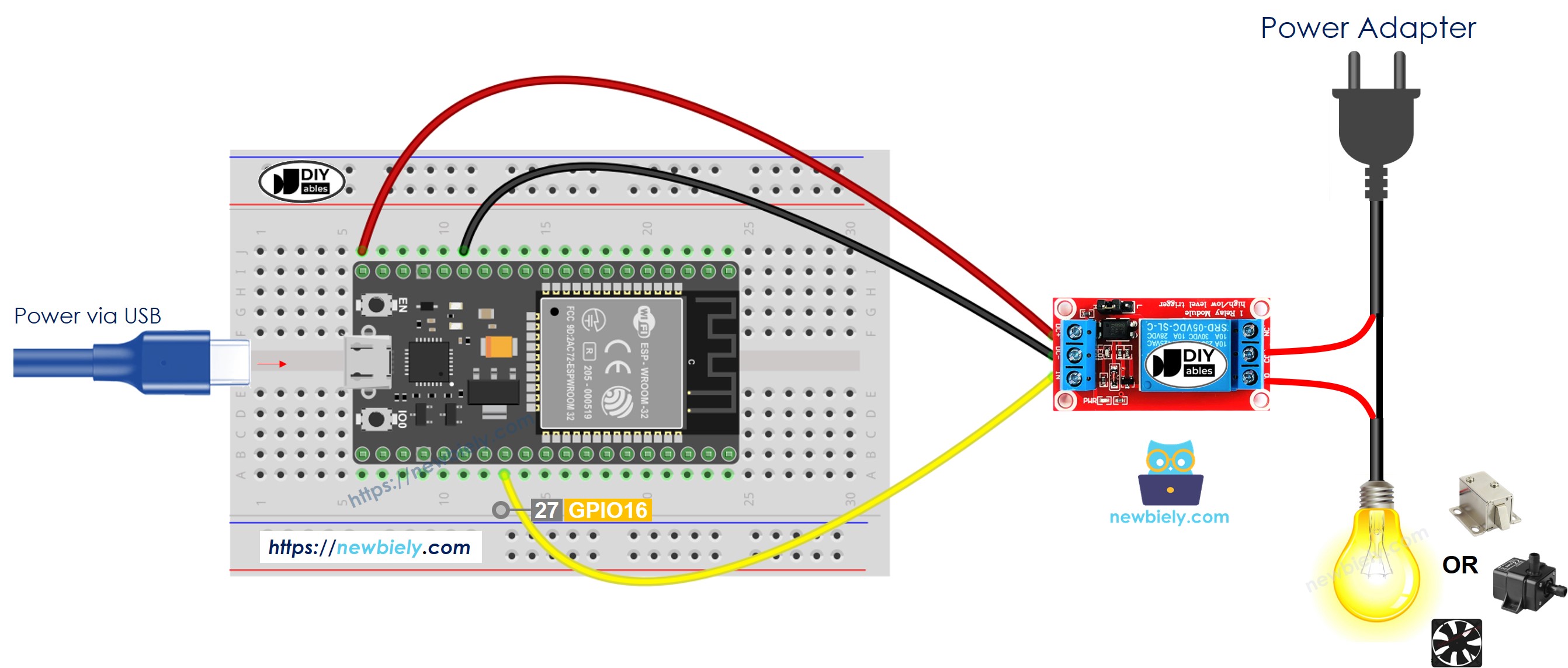
이 이미지는 Fritzing을 사용하여 만들어졌습니다. 이미지를 확대하려면 클릭하세요.
- ESP32와 릴레이를 브레드보드를 사용하여 연결하는 방법 (Vin 핀을 통해 전원 공급됨)
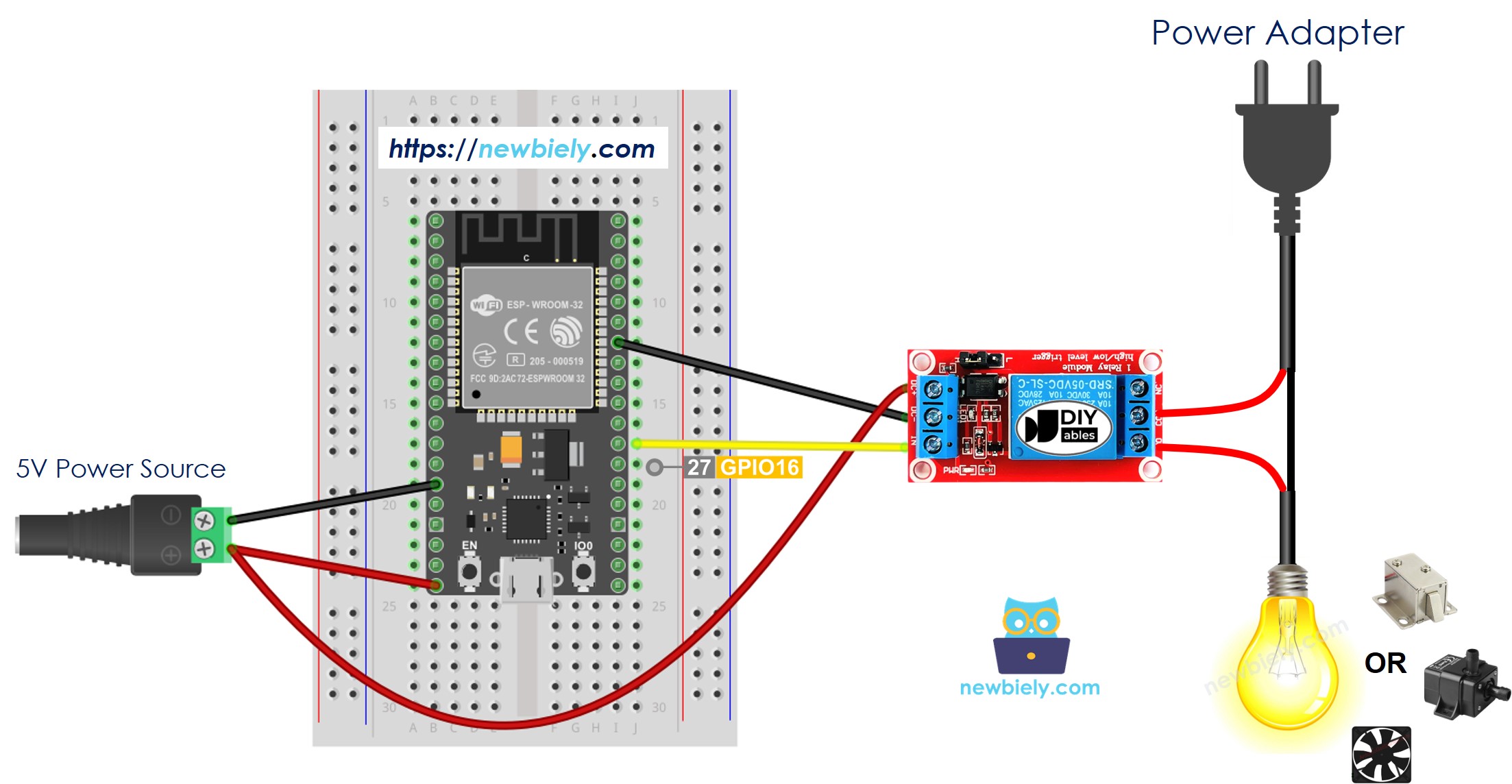
이 이미지는 Fritzing을 사용하여 만들어졌습니다. 이미지를 확대하려면 클릭하세요.
- USB 케이블로 전원 공급받는 스크류 터미널 블록 브레이크아웃 보드를 사용하여 ESP32와 릴레이 연결 방법
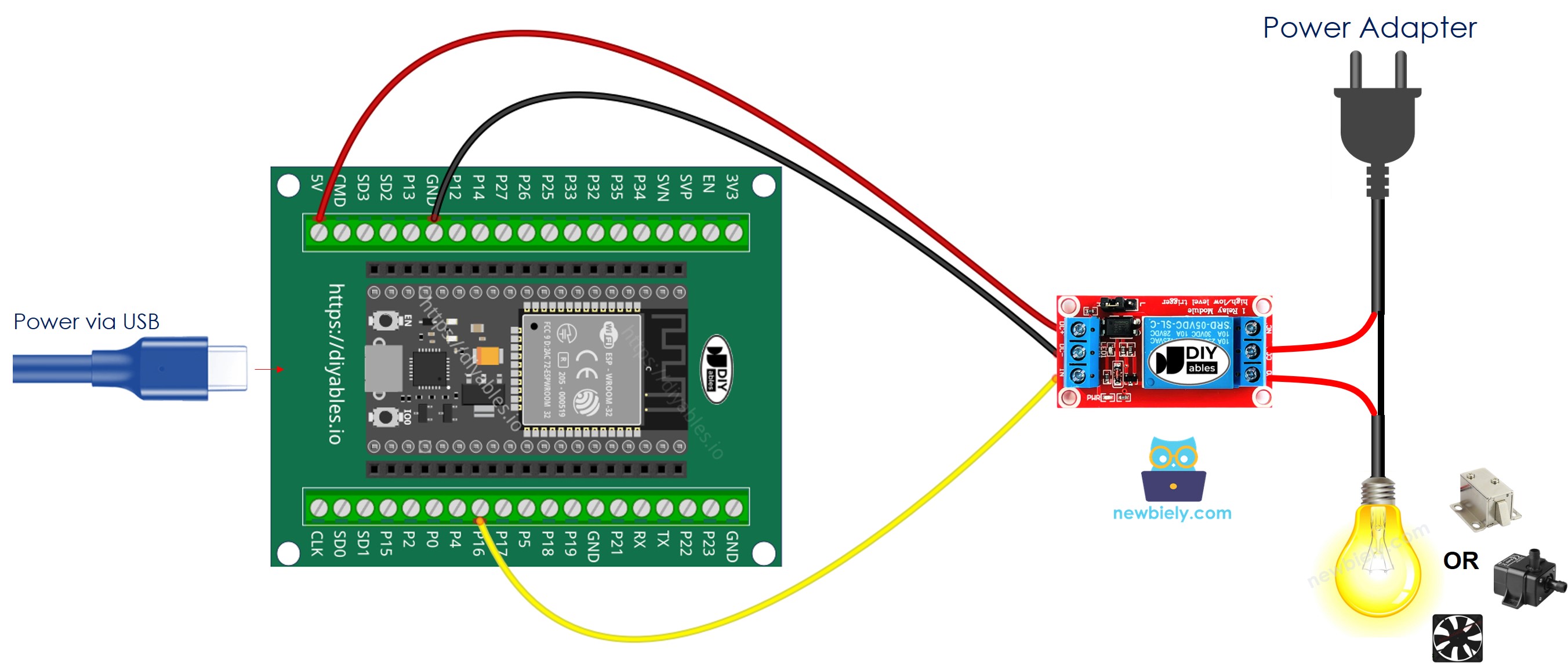
- ESP32와 릴레이를 스크류 터미널 블록 브레이크아웃 보드를 사용하여 연결하는 방법 (Vin 핀을 통해 전원 공급됨)
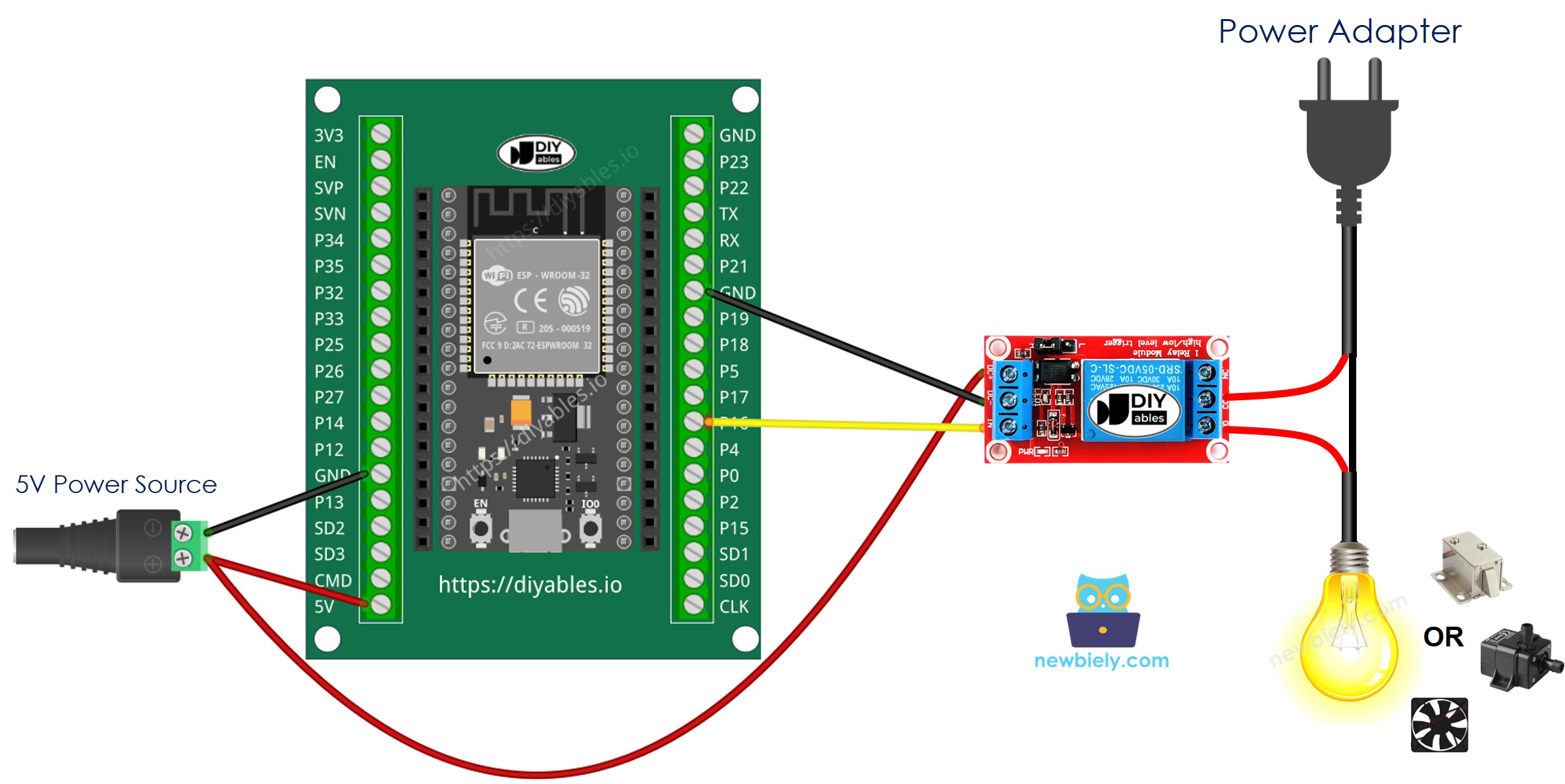
릴레이 프로그래밍 방법
- ESP32 핀을 디지털 출력으로 구성합니다. 예를 들어, 핀 3을 설정하려면 이 함수를 사용합니다.
- 릴레이를 켜십시오.
- 릴레이를 끄십시오.
ESP32 MicroPython 코드
자세한 사용 방법
다음은 Thonny IDE를 사용하여 ESP32에서 MicroPython 코드를 설정하고 실행하는 방법에 대한 지침입니다:
- 컴퓨터에 Thonny IDE가 설치되어 있는지 확인하세요.
- ESP32 보드에 MicroPython 펌웨어가 로드되어 있는지 확인하세요.
- 처음으로 MicroPython을 사용하는 ESP32를 사용하신다면, 단계별 지침을 위한 ESP32 마이크로파이썬 - 시작하기 가이드를 확인하세요.
- 제공된 다이어그램에 따라 ESP32 보드를 릴레이에 연결하세요.
- ESP32 보드를 USB 케이블을 통해 컴퓨터에 연결하세요.
- 컴퓨터에서 Thonny IDE를 실행하세요.
- Thonny IDE에서 도구 옵션 으로 이동하세요.
- 인터프리터 탭에서 드롭다운 메뉴에서 MicroPython (ESP32) 를 선택하세요.
- 올바른 포트가 선택되어 있는지 확인하세요. 보통 Thonny IDE가 자동으로 감지하지만, 수동으로 선택해야 할 수도 있습니다(예: Windows에서는 COM12, Linux에서는 /dev/ttyACM0).
- 제공된 MicroPython 코드를 복사하여 Thonny 편집기에 붙여넣으세요.
- 코드를 ESP32에 저장하려면:
- 저장 버튼을 클릭하거나 Ctrl+S 키를 누르세요.
- 저장 대화 상자에서 MicroPython 장치를 선택하세요.
- 파일 이름을 main.py 로 지정하세요.
- 초록색 실행 버튼을 클릭하거나 (또는 F5 키를 눌러) 스크립트를 실행하세요.
- 릴레이 상태를 확인하세요.
동영상
비디오 제작은 시간이 많이 걸리는 작업입니다. 비디오 튜토리얼이 학습에 도움이 되었다면, YouTube 채널 을 구독하여 알려 주시기 바랍니다. 비디오에 대한 높은 수요가 있다면, 비디오를 만들기 위해 노력하겠습니다.
